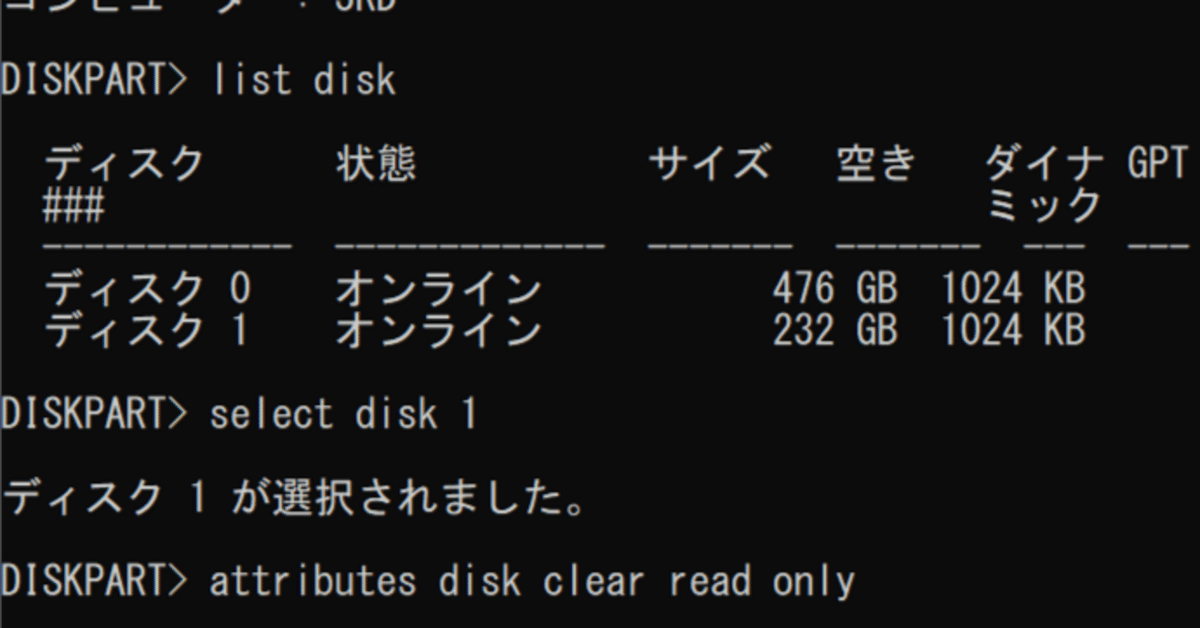
SSDをコマンドプロントで読み取り専用解除と強制フォーマット(初期化)する方法(Windows11)
SSDをフォーマットしようとした理由
最近メインPCの調子が悪いので、Windows11をクリーンインストールしよう!と思ったら
なぜかクリーンインストールができずフォーマットもできませんでした。
サブPCで調べていたら、SSDがいつの間にか読み取り専用になっていました。
自分用の備忘録として残しておきます。
PC初心者や自信のない方は実行しないことをおすすめします。
どうにもならない時に行う最終手段です。
この記事を参考にして実行し、データが全て消える、Windowsが起動しなくなる等の不具合が発生しても一切の責任を負いません。自己責任で実行してください。
SSDの読み取り専用をコマンドプロントで解除する方法
①まずはコマンドプロントを起動させます。
Windowsロゴキーを押す、もしくはWindowsのマークをクリックし、
「cmd」と検索しコマンドプロントを起動します。
②コマンドを打ちます
「diskpart」と入力し「Enter」キーを押すと、「このデバイスに変更を加えることを許可しますか?」と表示されるので、「はい」をクリックします。

③「list disk」と入力し「Enter」キーを押します。(listとdiskの間にスペースを入れるのを忘れずに、この後のコマンドは基本的にスペースを入れて入力します。)
④出てきたデイスク(SSD)で読み取り専用を解除したい番号を選択します。
「select disk ○○」と入力し「Enter」キーを押します。(○○は番号を入力します。今回はデイスク1で説明しています)
⑤「デイスク○○が選択されました」と出てきたら、(○○は番号)
「attribute disk clear read only」と入力し「Enter」キーを押します。
これで読み取り専用を解除ができました。
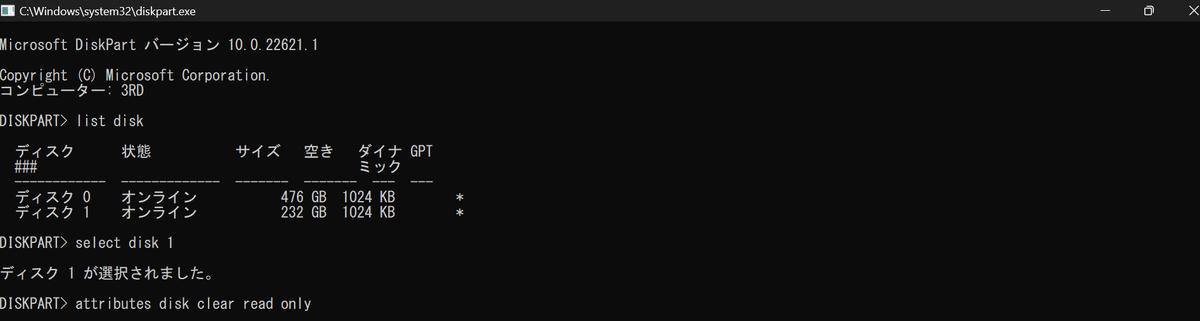
コマンドプロントでSSDを強制フォーマットする(初期化)方法
①先ほど同じくコマンドプロントを起動し、「diskpart」と入力し「Enter」キーを押します。
②「list disk」と入力し「Enter」キーを押します。
③フォーマットしたいSSDを選択します。(ここではデイスク1で説明しています)
「select disk ○○」(○○は番号です。)と入力し「Enter」キーを押します。
④「デイスク○○が選択されました」と出てきたら(○○は番号です。)
いよいよフォーマットします。(初期化)
「clean」と入力し「Enter」キーを押します。
⑤Diskpartは正常にクリーンな状態にしました。と出たらフォーマット(初期化)完了です。
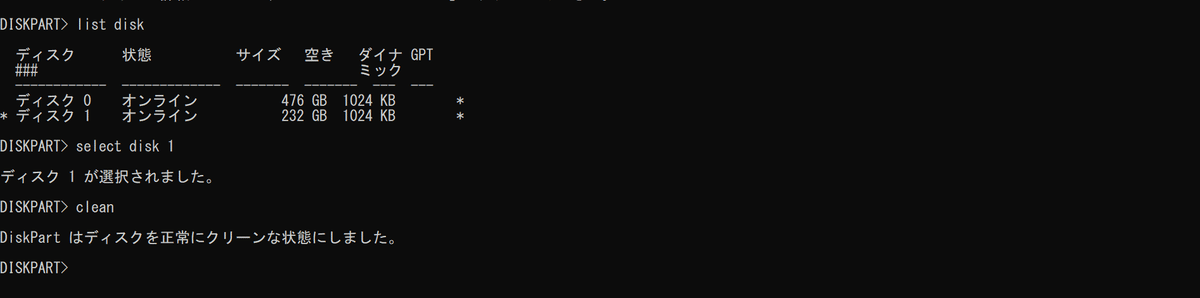
追記
SSDを完全に初期化する際は「clean all」と入力します。
時間がかなり掛かるので、必要な時意外はおすすめしません…
この記事が誰かの役に立てば幸いです。
この件は自分で対処するのに情報がまとまっておらず、結構調べることに時間が掛かったり、試行錯誤したり大変でした…
その後もWindows11をクリーンインストールで、「最小システム要件を満たしていません」と出たり(今回はTMPとセキュアブートが原因でした、恐らくCMOSクリア、BIOS設定初期化が原因?)その後はうまくインストール
できました。
今回、外付けSSDケースで読み取り専用を解除するやフォーマットを実行しようとしたら接続が不安定になりました。それでうまく実行できませんでした。
もしかしたら、2tbの大容量SSDは外付けSSDケースは相性があるのかもしれません。(手持ちの256GBのSSDは認識してます)
Windows11をクリーンインストール際にコマンドプロントを「shift」+「F10」で起動できます。
今回はこれで読み取り専用解除とフォーマットを実行しました。M.2スロットやsata接続できるマザーボード限定ですが…
長々とした文章を読んでいただきありがとうございました。
この記事が気に入ったらサポートをしてみませんか?
